电脑上的小喇叭不见了的常见情况,电脑win7系统小喇叭怎么找回来?
来源:game773整合
作者:
时间:2024-03-07 11:59
小编:773游戏
最近有位电脑win7系统使用者,想要调节系统声音的时候,突然发现系统桌面的小喇叭不见了,不知道怎么回事。其实,电脑右下角的小喇叭消失不见了的原因还是比较多的,解决方法也不一致。下面就来看看遇到电脑上的小喇叭不见了的情况,怎么去找回来吧!
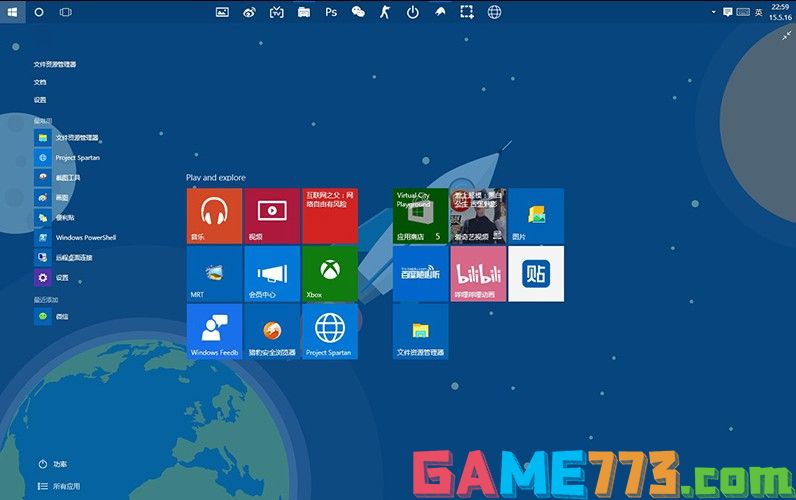
电脑win7系统小喇叭怎么找回来?
情况1:电脑硬件出现问题导致小喇叭不见了
解决方法:
检查声卡、连接线,以及音箱等设备是否连接正常。

情况2:电脑中病毒导致小喇叭不见了
解决方法:
1、 如果是病毒造成的,那么我们就要先清理病毒,清理后重装一次声卡驱动即可
2、 因为病毒很有可能损坏了声卡驱动相关文件
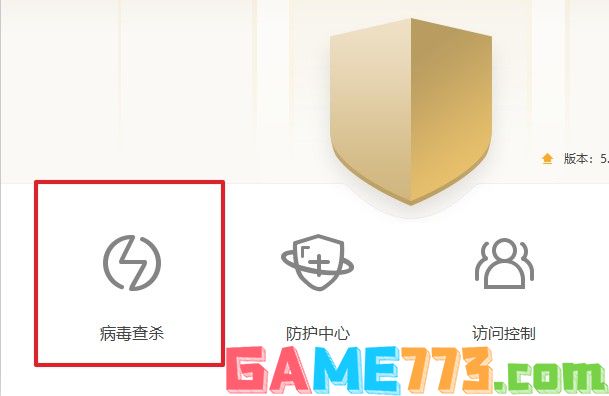
情况3:电脑有声音但不见小喇叭
解决方法:
1、 电脑有声音但不见小喇叭,可能是系统图标隐藏了
2、 点击桌面右下角的小白色箭头,在弹出页面选择自定义,如下图所示
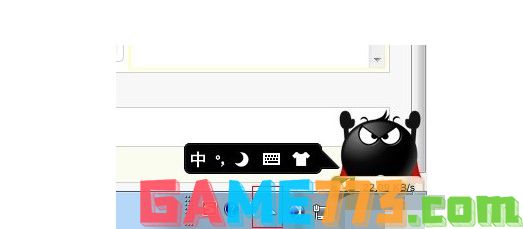
3、 在弹出自定义页面将系统音量设置改为“显示通知和图标”,然后点击确定按钮
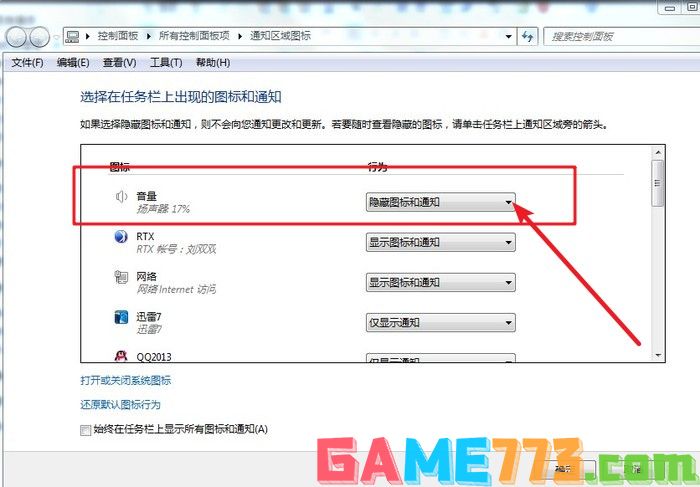
情况4:系统进程错误导致小喇叭不见了
解决方法:
1、 同时按下组合键CTRL+shift+DEL
2、 然后,选择任务管理器进入,如下图所示
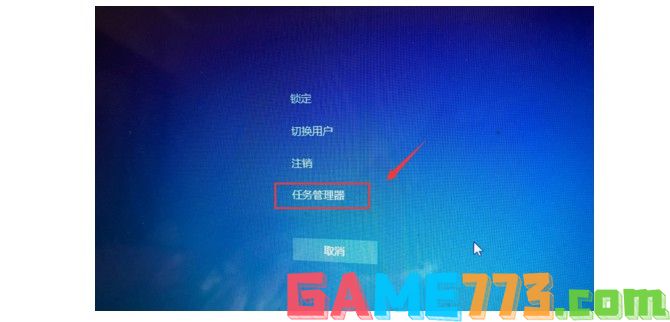
3、 在任务管理器中,打开选择进程
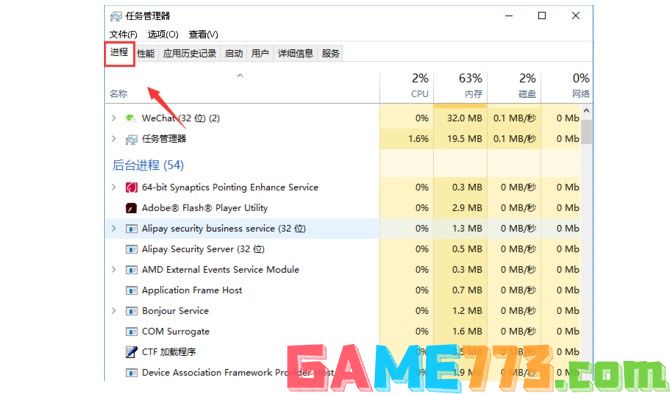
4、 在任务管理器进程中,找到explorer.exe,如下图所示,选中后点击右键-结束进程
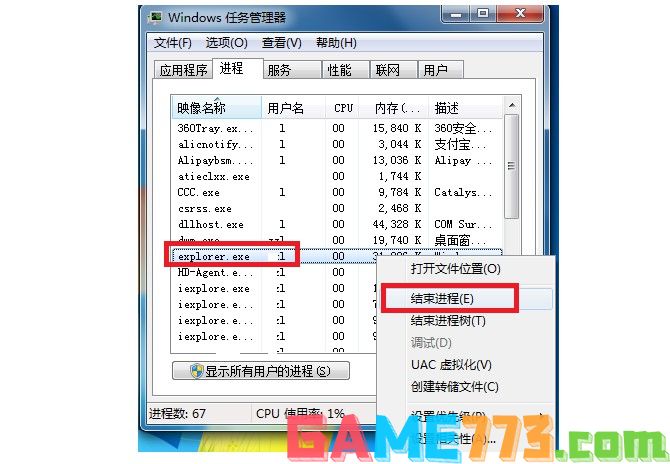
5、 系统弹出确认菜单,点击确定,然后系统桌面所有图标都会消失,没关系,马上修复
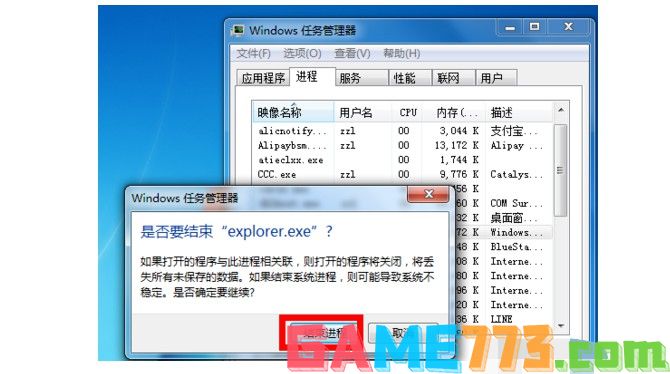
6、 在进程页面,选择文件--新建任务运行,如下图所示

7、 然后,在运行窗口输入explorer,点击确定,桌面就可以恢复正常,而桌面右下角的小喇叭回来了!
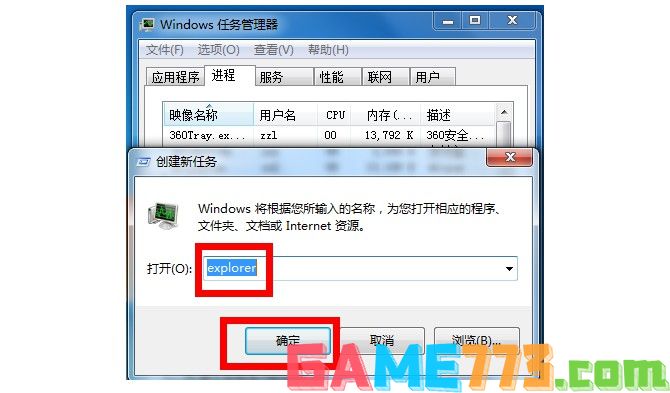
情况5:操作失误导致小喇叭不见了
解决方法:
1、 同时按键盘上的win键或者选系统左下角的开始菜单→设置→控制面板
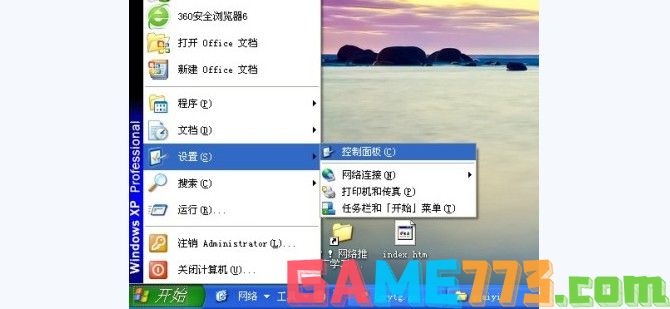
2、 然后,点击声音→音频设备

3、 在音频设备界面中将"将音量图标放入任务栏"前面的方框中打上对勾即可

情况6:系统sndvol32.exe文件丢失导致小喇叭不见了
解决方法:
1、 先在别人电脑中用U盘拷贝一个sndvol32.exe文件,文件在C:\WINDOWS\system32目录下,也可以让您朋友通过QQ给你传过来一个
2、 然后,我们把得到的sndvol32.exe重新放回C:\WINDOWS\system32目录下即可
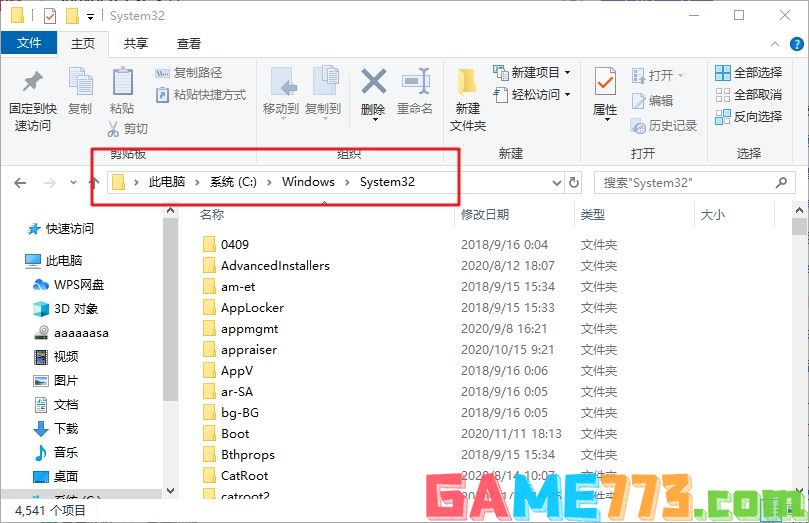
情况7:系统音频控制器启动项丢失导致小喇叭不见了
解决方法:
1、 同时按键盘上的win键或者选系统左下角开始菜单→运行
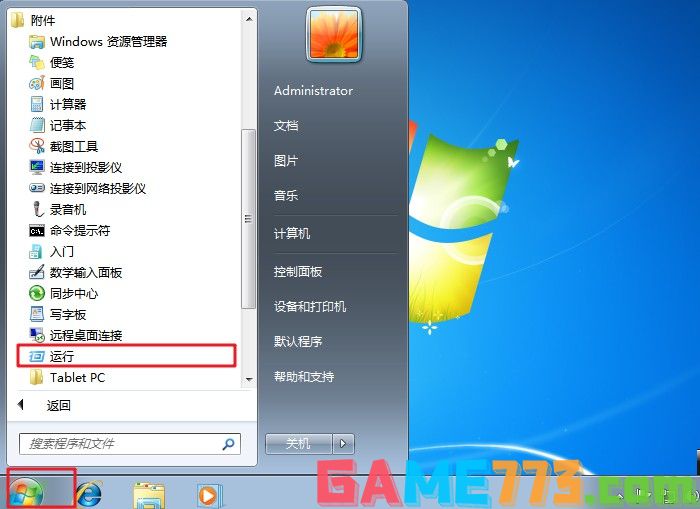
2、 然后,在运行提示框中输入"regedit"打开系统注册表
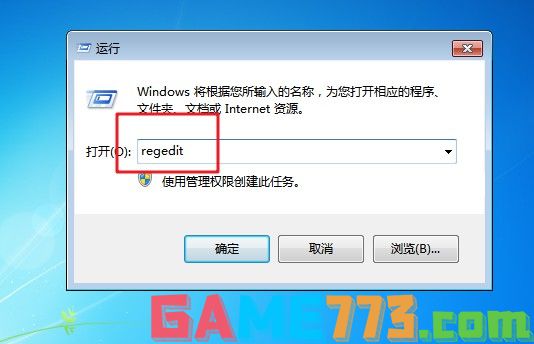
3、 随后,打开注册表路径HKEY_LOCAL_MACHINE\SOFTWARE\Microsoft\Windows\CurrentVersion\Run
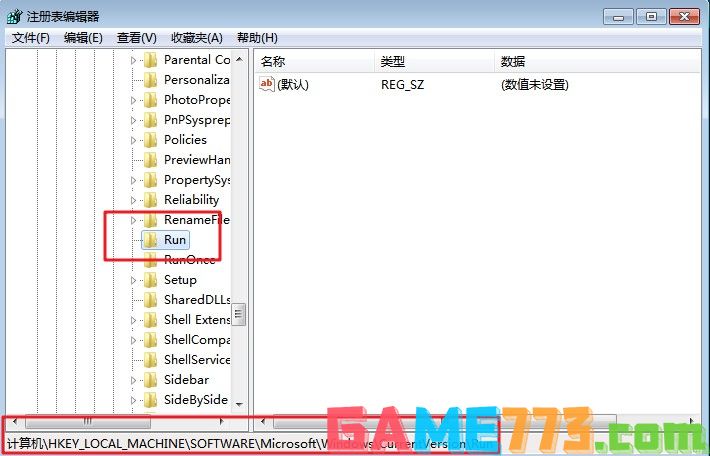
4、 接着,在RUN的键值上,鼠标右键点击新建名字为Systray的键值
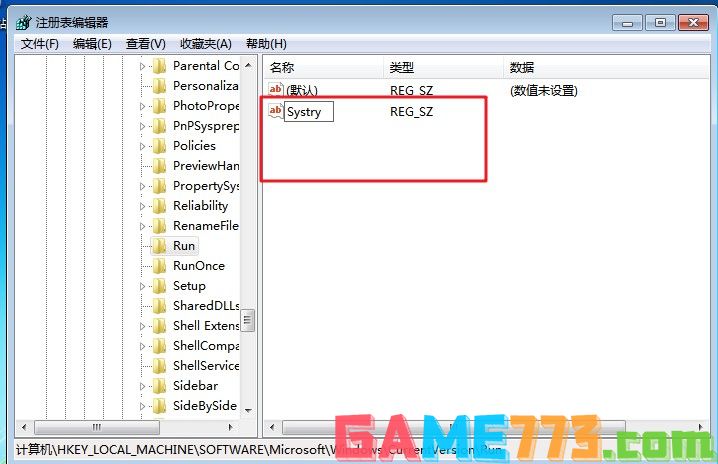
5、 然后,鼠标双击Systray键值,在输入框中输入c:\windows\system32\Systray.exe或者c:\winnt\system32\Systray.exe进去

6、 然后,确定按F5刷新注册表生效键值,最后重启电脑即可。
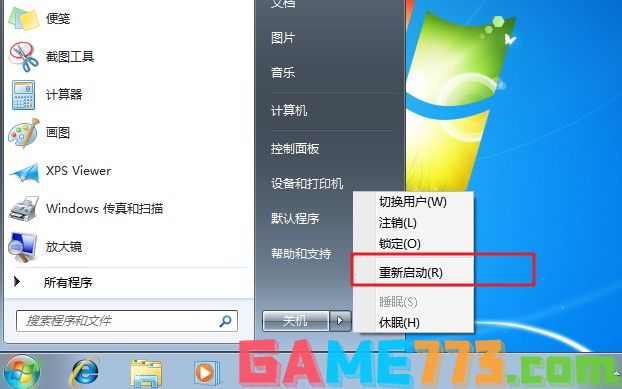
上面即是电脑上的小喇叭不见了的常见情况,电脑win7系统小喇叭怎么找回来?的全部内容了,文章的版权归原作者所有,如有侵犯您的权利,请及时联系本站删除,更多win7电脑右下角的小喇叭不见了相关资讯,请关注收藏773游戏网。
下一篇:最后一页














